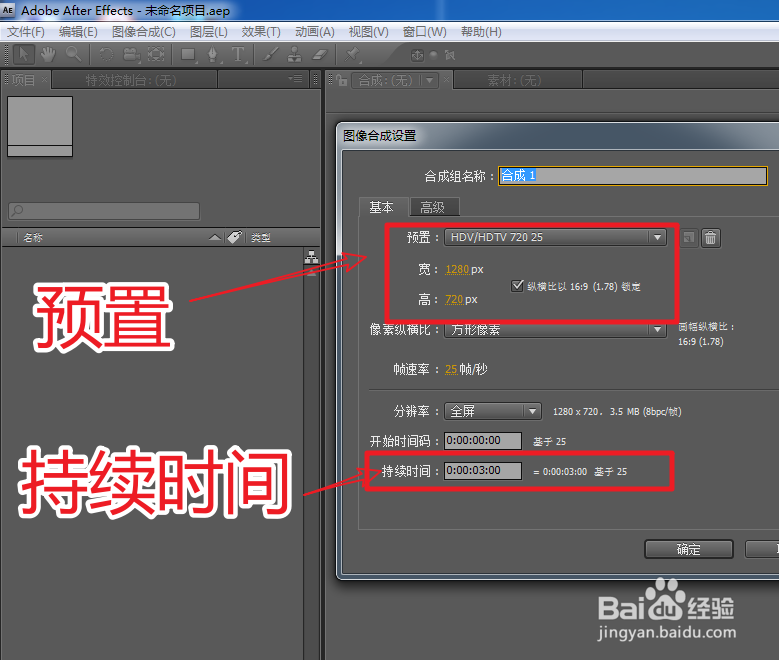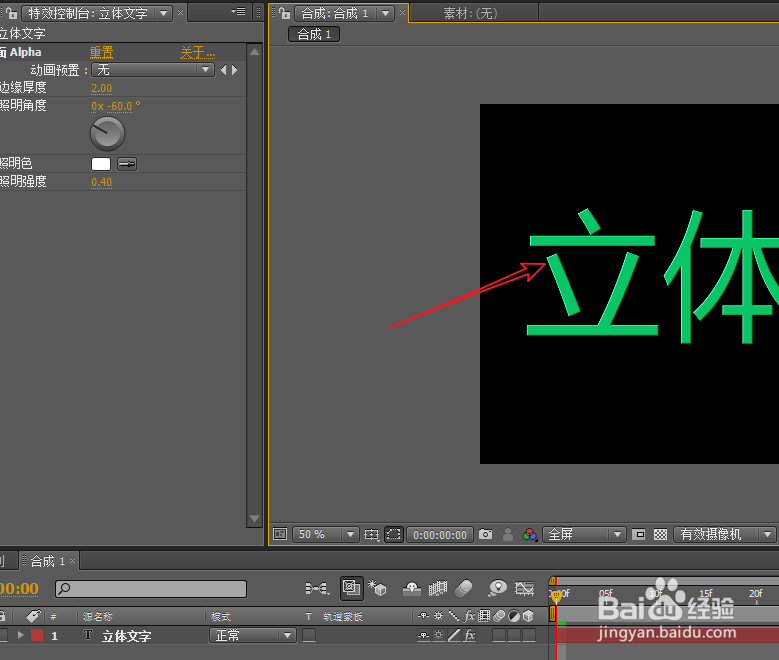如何使用AE制作立体文字
AE是十分强大的视频编辑软件,那么你知道如何通过它制作立体文字么?下面我们跟着以下步骤,快速的学习下制作技巧。
工具/原料
After Effect CS4
一、创建新的合成组
1、在项目面板上,右键创建一个新的合成组。注:我们还可以通过Ctrl+N快捷方式,建立合成组。
2、将新建合成的预置设为:HDV/HDTV 720,持续时间设为:3秒(输入:300)
二、建立新的文本
1、在工具栏上选择横排文字工具,通过长按鼠标左键选择对应工具!
2、在我们的合成窗口上单击输入内容,完成文字的创建。
三、添加效果
1、选择新建立的文本图层,按下F3键,在弹出的效果面板上右击选择“透视--斜面 Alpha”,添加斜面 Alpha效果。
2、未调整斜面 Alpha的属性,可以看到文字有了立体效果。
3、根据我们的需求,调整斜面 Alpha的属性参数完成立体效果的制作。
4、效果完成如下图所示,下面该你去尝试制作咯!
声明:本网站引用、摘录或转载内容仅供网站访问者交流或参考,不代表本站立场,如存在版权或非法内容,请联系站长删除,联系邮箱:site.kefu@qq.com。